没有可用的音频设备怎么办 没有可用的音频设备解决方法
来源:www.laobaicai.net 发布时间:2018-07-17 08:15
有时我们使用电脑的时候,发现电脑突然没有声音了,检查了一番发现是没有音频设备。那这时应该怎么办呢?今天小编就给你们带来解决电脑没有可用的音频设备的方法教程。感兴趣的小伙伴一起往下看吧。
首先,点开始菜单,然后找到并点击运行,在打开的运行窗口中输入services.msc,再点确定。
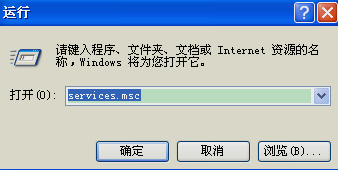
然后,在服务本地右侧找到Windows Audio这个栏目。
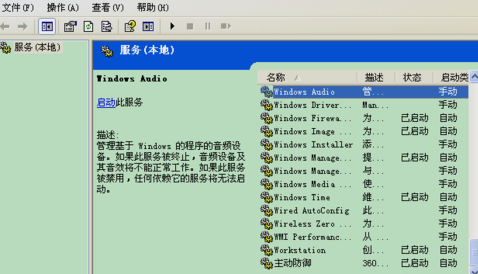
接着,双击打开Windows Audio。
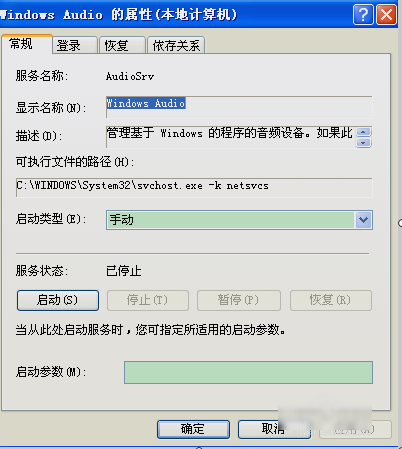
下一步,将Windows Audio中的启动类型改为自动,然后启用即可。
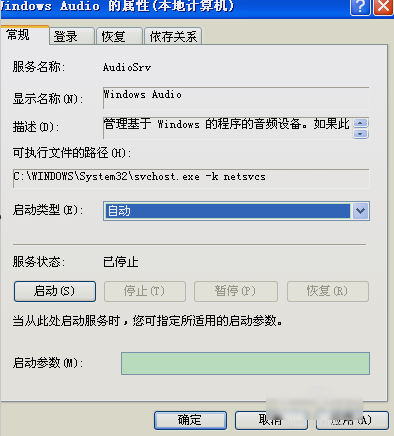
最后弄好了之后点确定就饿可以解决好问题了
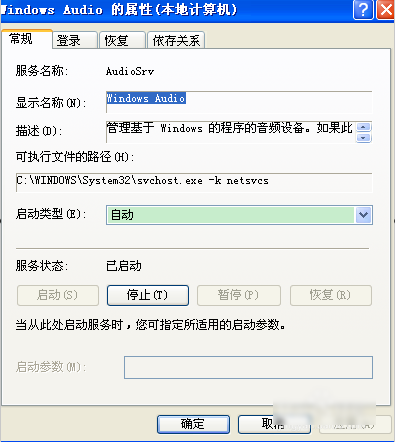
以上就是没有可用的音频设备怎么办 没有可用的音频设备解决方法的全部内容了。如果你的电脑也是没有音频设备而发不出声音,可以用小编给的这个方法来解决哦,更多精彩教程请关注老白菜。
推荐阅读
"Win10累积更新卡在无限重启阶段的修复策略"
- win11系统无法识别移动硬盘怎么办 2024-05-06
- win11系统dns异常无法上网怎么办 2024-05-04
- win11系统如何调整鼠标速度 2024-05-03
- win11系统不显示wifi列表怎么办 2024-05-01
win10系统设置虚拟内存教程分享
- win11系统如何查看内存条卡槽数量 2024-04-29
- win11系统怎么开启节能模式 2024-04-29
- win11系统usb接口无法识别设备如何解决 2024-04-28
- win11系统如何添加网络打印机 2024-04-26
老白菜下载
更多-
 老白菜怎样一键制作u盘启动盘
老白菜怎样一键制作u盘启动盘软件大小:358 MB
-
 老白菜超级u盘启动制作工具UEFI版7.3下载
老白菜超级u盘启动制作工具UEFI版7.3下载软件大小:490 MB
-
 老白菜一键u盘装ghost XP系统详细图文教程
老白菜一键u盘装ghost XP系统详细图文教程软件大小:358 MB
-
 老白菜装机工具在线安装工具下载
老白菜装机工具在线安装工具下载软件大小:3.03 MB










